Все способы:
Способ 1: Удаление кода на веб-сайте
Если удалить пиксель на Facebook требуется из-за проблем в работе, возможно, что устранить их поможет его правильная настройка — о ней мы ранее писали в отдельной статье. Несмотря на то, что добавить код данного средства к себе на ресурс довольно легко, с удалением ситуация обстоит несколько сложнее из-за отсутствия соответствующих пунктов в параметрах.
- В настоящее время полностью избавиться от некогда созданного пикселя в рекламной компании социальной сети не представляется возможным. Единственное, что вы можете сделать, это удалить ранее добавленный код из раздела «HEAD» на страницах своего сайта, тем самым автоматически ограничив доступ из Facebook.
Сам по себе процесс удаления нужного куска кода сильно отличается в зависимости от используемой площадки или редактора. Можете сосредоточиться на поиске следующих строк, как правило, всегда находящихся в начале и в конце пикселя.
<!-- Facebook Pixel Code -->
<!-- End Facebook Pixel Code --> - Если вы не сможете таким образом отыскать удаляемый участок, попробуйте взять за основу оригинальный код. Для этого сначала перейдите в бизнес-менеджер, кликните по кнопке «Business Manager» на верхней панели и через меню в блоке «Управление компанией» выберите «Events Manager».
- Из верхнего выпадающего списка выберите подходящую компанию и перейдите на вкладку «Источники данных». Здесь необходимо найти подраздел с пикселем, щелкнув ЛКМ по названию.
- В правой части страницы воспользуйтесь меню «Настроить», чтобы открыть окно «Установить пиксель».
- Из представленных далее пунктов выберите «Добавить код пикселя на сайт вручную».
Используйте оригинал кода в блоке «Установка базового кода на сайте», чтобы найти соответствующий участок в тегах «HEAD».
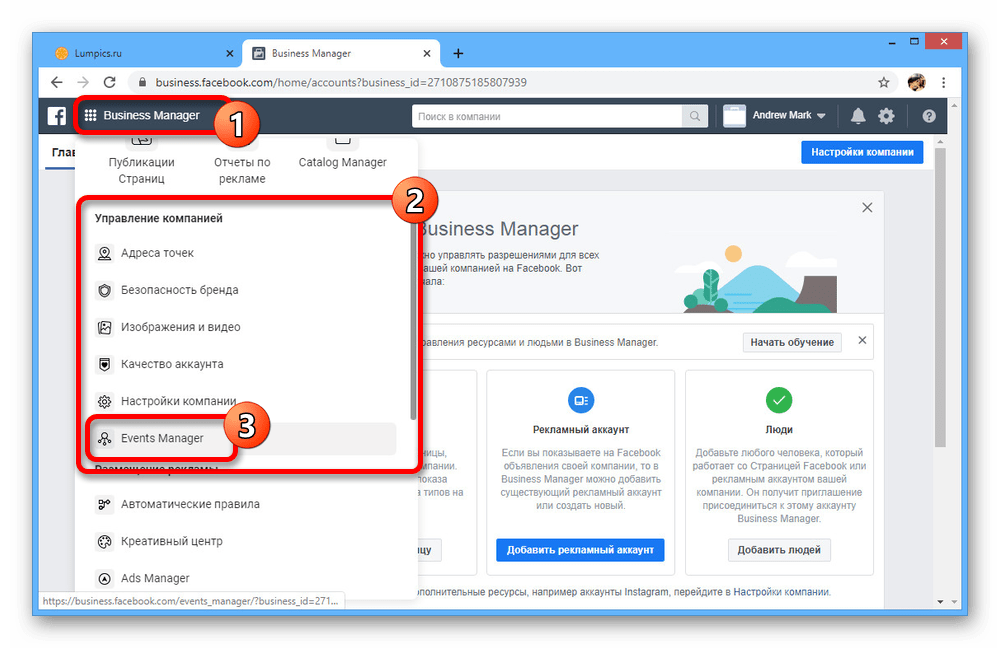
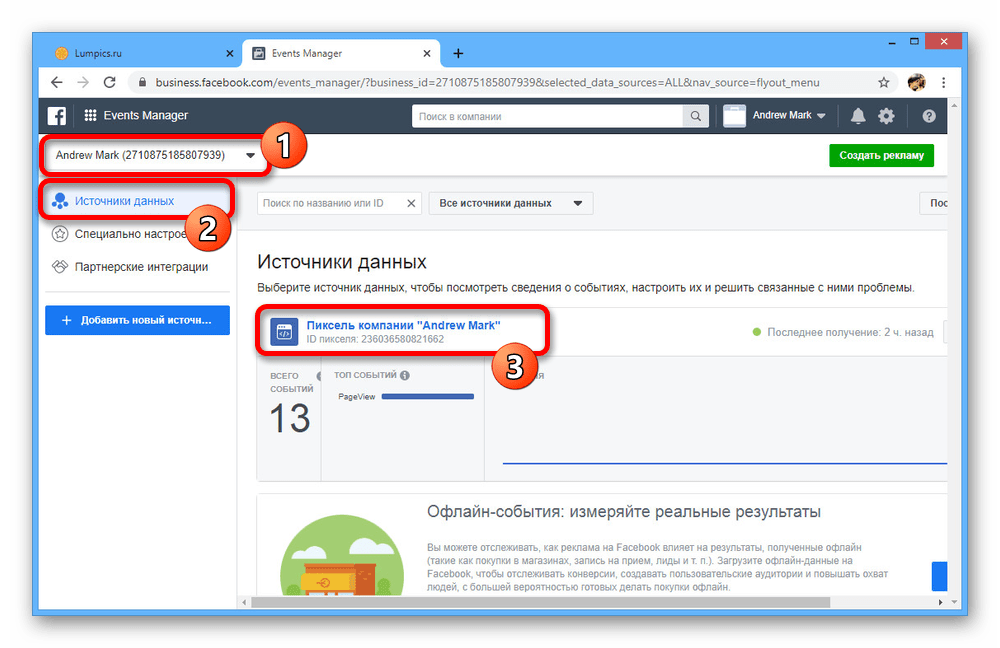
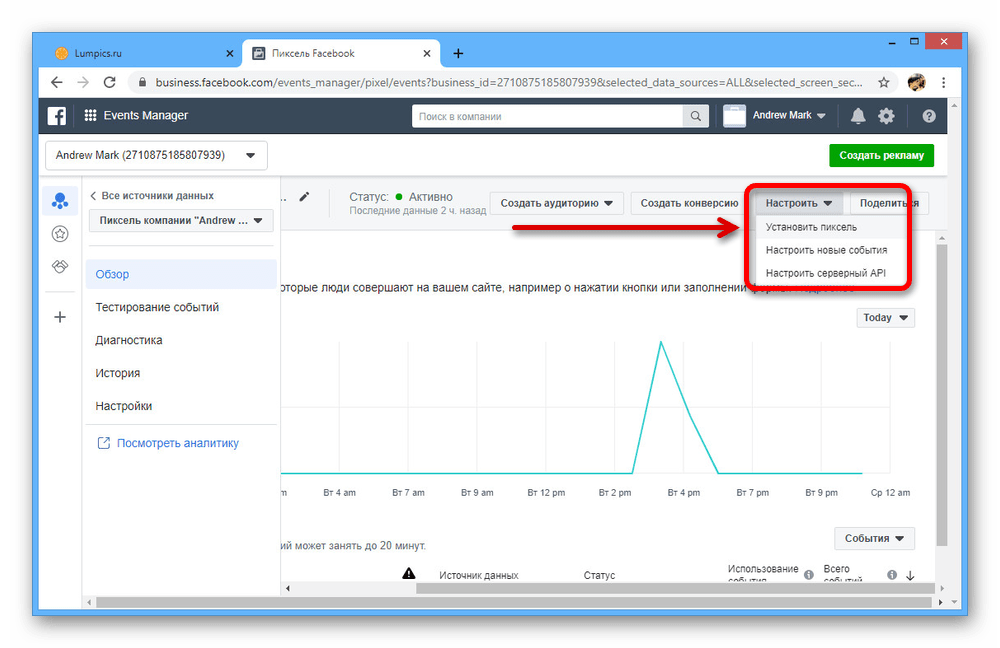
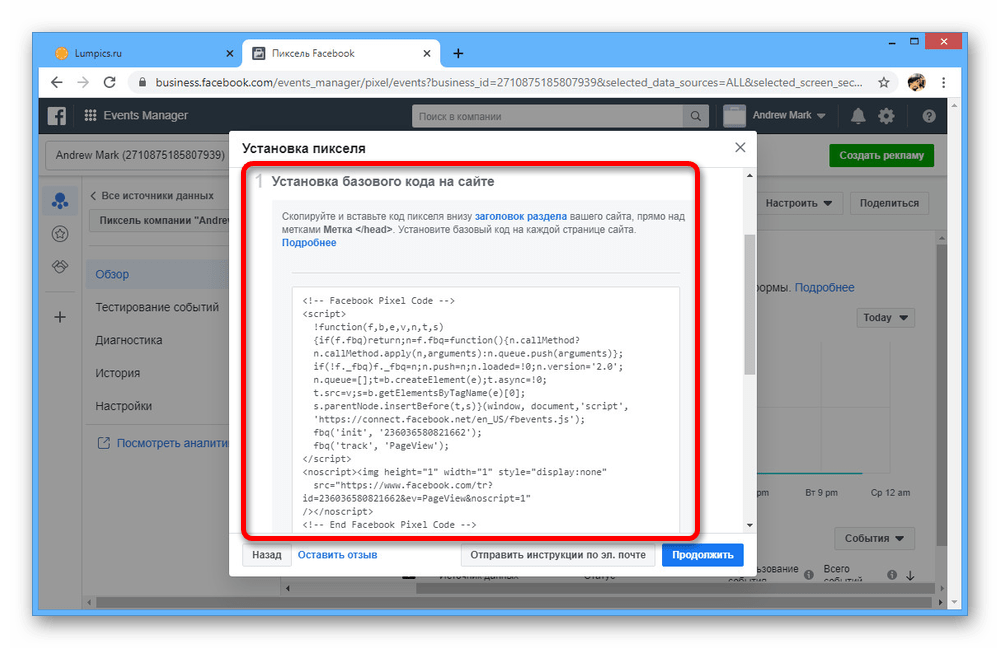
Интеграция пикселя на сайт производится для каждой страницы, так что в случае с полностью ручным удалением процедура может затянуться. Однако если вы все сделаете правильно, сбор данных с веб-сайта будет приостановлен ориентировочно в течение последующих нескольких часов, несмотря на оставшуюся подпись «Активно».
Способ 2: Удаление компании с пикселем
Кроме как попросту вырезать код с веб-сайта, вы можете избавиться от рекламной компании в бизнес-менеджере, тем самым автоматически удалив все связанные данные, включая пиксель. И хотя главным преимуществом такого метода выступает возможность полностью убрать ненужное средство, это же может стать проблемой, так как вместе с аккаунтом исчезнут сразу все пиксели, независимо от параметров. Поэтому перед совершением настолько радикальных действий тщательно подумайте о последствиях, чтобы не потерять страницы, контент, сотрудников и многие другие данные, тем более, когда даже активный пиксель работает совершенно незаметно для сайта и Фейсбука.
Подробнее: Удаление компании в бизнес-менеджере на Facebook
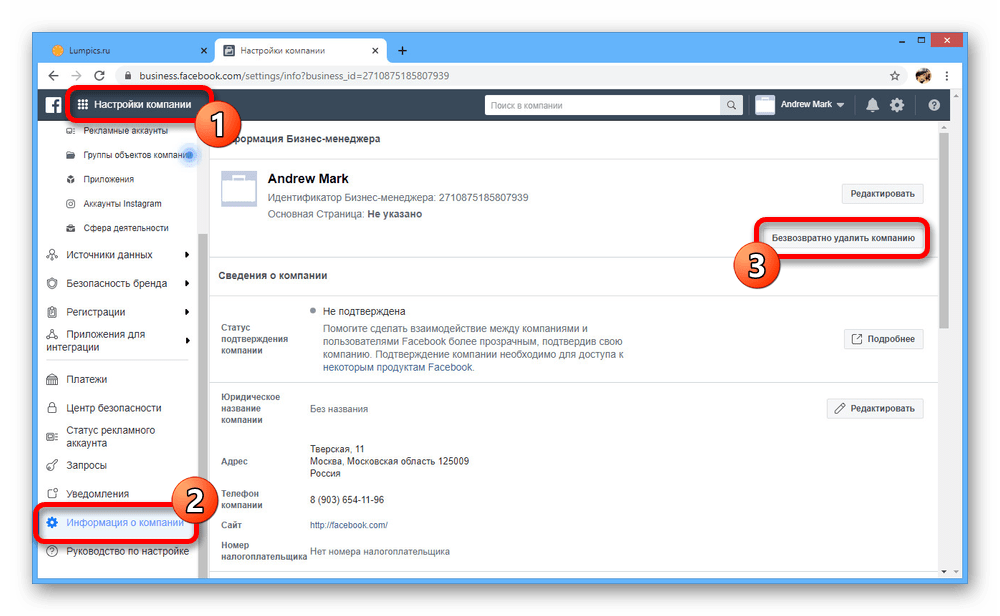
 Наша группа в TelegramПолезные советы и помощь
Наша группа в TelegramПолезные советы и помощь
 lumpics.ru
lumpics.ru
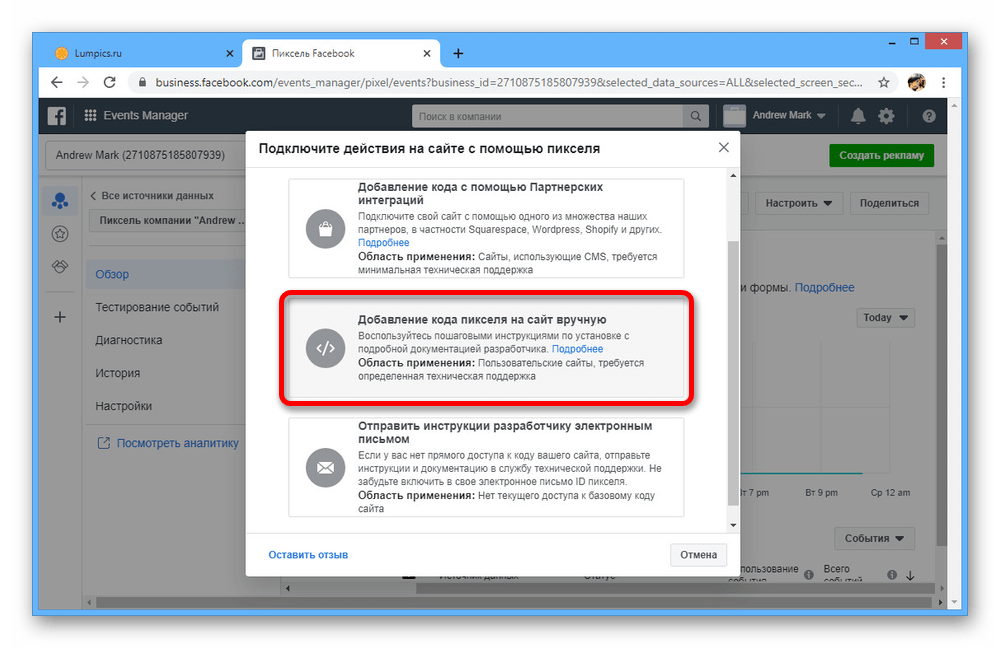

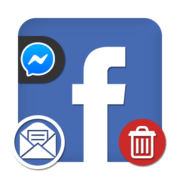
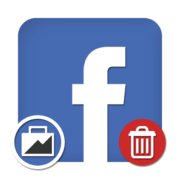

Задайте вопрос или оставьте свое мнение